 |
| 구독신청~ 알림설정~ 좋아요. 감사합니다. |
오토캐드 실무에서 작업시 블록이나
외부참조(XREF)를 많이 사용합니다.
외부참조에 대해서는 네이버블로그
2023년2월13일자에 포스팅되어 있고
블록과 W블록에 대해서는 2023년2월8일
과 2023년2월9일자에 포스팅 되어
있습니다. 혹시라도
XREF,BLOCK,WBLOCK에 대해
잘모르시는 분들은 참고하시면 도움이
되실듯 합니다.
이 블록이나 외부참조로 현재 작업도면에
가지고온 도면은 보통 하나의 덩어리로
되어 있어 일부만 표시하고 싶을경우
어려움이 있습니다. 물론 블록편집모드나
외부참조편집으로 수정은 가능하나
그럴경우 원본도 변형이 됩니다.
즉 소스로 사용된 원본은 손상없이
일부만 사용할 경우 유용한 명령이
바로 XC(XCLIP)입니다.
또한 테두리 경계의 ON/OFF를 결정하는
명령어는 XCLIPFRAME 입니다.
일단 최대한 간단한 예를 들어 보겠습니다.
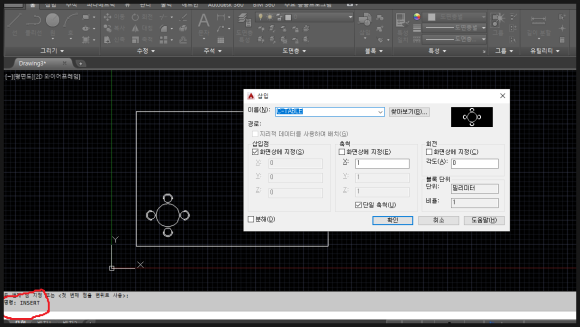
위 그림은 블록요소를 INSERT명령으로
삽입시킨 형태 입니다.
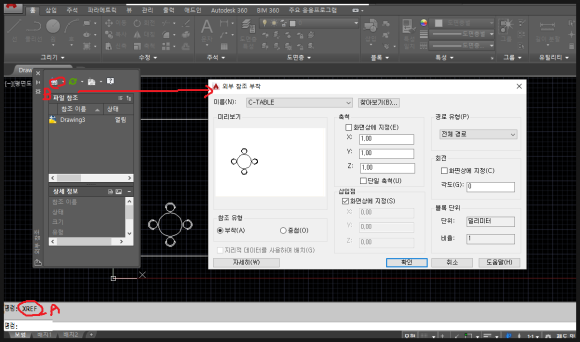
위 그림은 XREF(외부참조)명령입력후
뜨는 창에서 (B)부분을 클릭해 외부참조로
부착시킨 형태입니다. 어떤 방법이든
무관합니다.
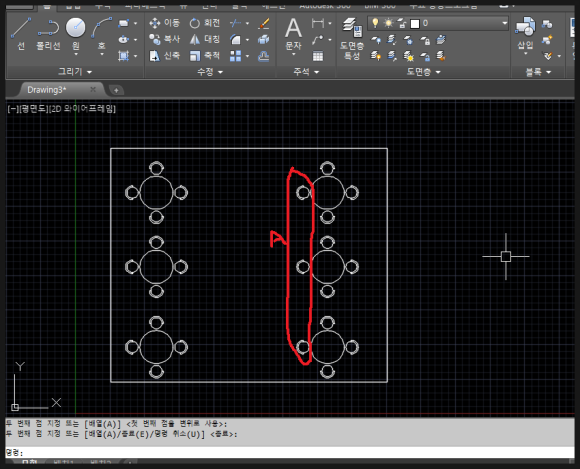
이렇게 삽입시킨 요소를 복사해서 여러개
배치를 한 상태입니다.여기서 위 그림에서
빨간색부분을 제거시켜 보겠습니다.
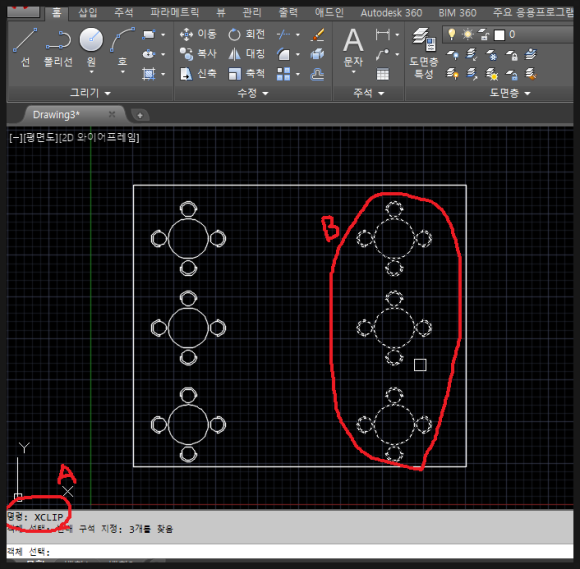
명령어 입력창에 XCLIP(XC)입력 후 엔터치고
(B)부분 모두를 선택하고 엔터를 칩니다.
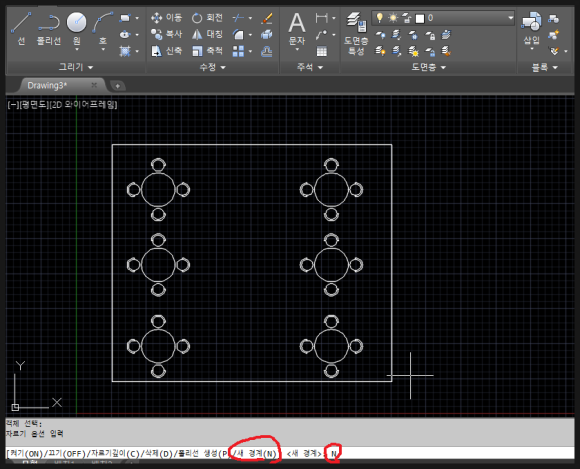
그리고 나오는 옵션에서 새경계(N)을
입력합니다.
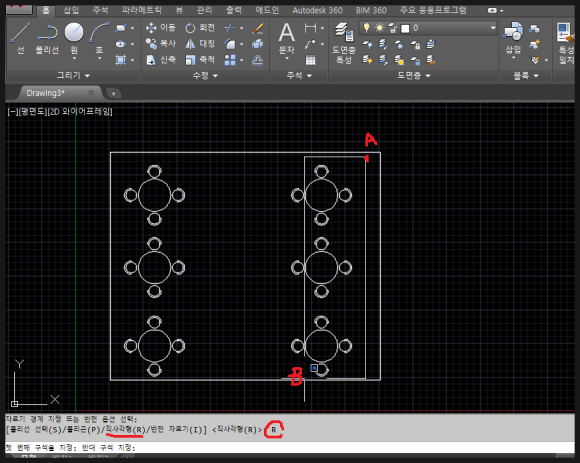
나오는 옵션에서 직사각형(R)을 입력 후
위 그림에서 보듯이 (A)점찍고 드래그후
(B)점을 찍어 사각형 형태를 지정합니다.
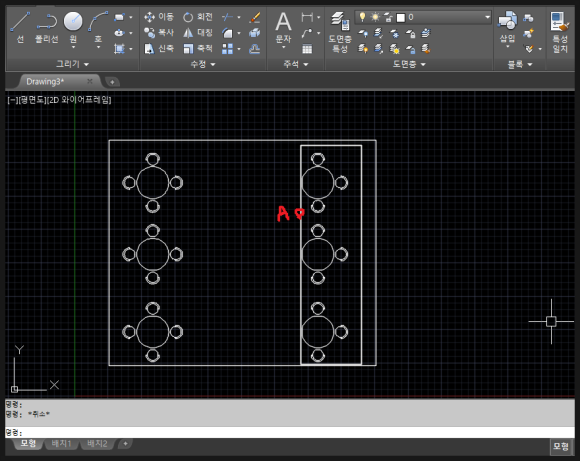
그러면 위 그림처럼 왼쪽부분의 의자들이
모두 사라지고 (A)부분의 자른 경계선이
나타납니다. 이 경계선을 표시를 안나게
하려면 XCLIPFRAME 값을 0으로 지정
합니다. 초기값은 2로 되어 있습니다.
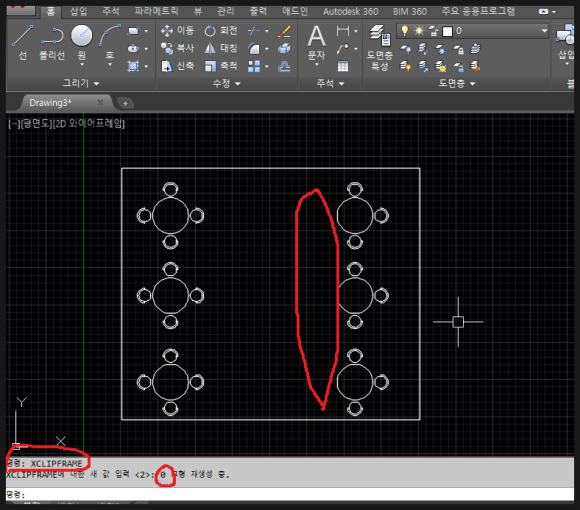
명령어 입력창에 XCLIPFRAME값을 0으로
지정하니 위 그림처럼 우측의 테이블의
경계가 사라진것을 알수 있습니다.
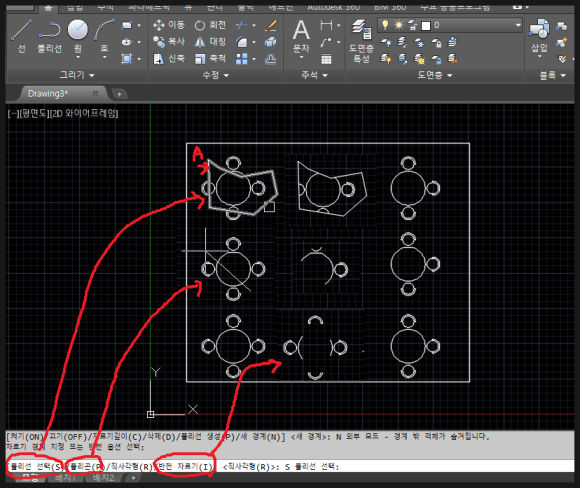
위 그림은 XCLIP명령 입력 후 엔터치고
새곙계(N)을 입력후 나오는 옵션에서
순서대로 폴리선을 블록위에서 작도후
폴리선선택(S)로 선택한 결과물이며
두번째는 블록선택후 직접 옵션에서
폴리곤(P)선택후 임의로 직접 클릭
클릭하며 작도후 나타난 결과물이고
제일 아래것은 직사각형(R)로 영역
지정후 반전자르기(I)를 표현한 결과물
입니다. 글로 설명하니 좀 부족한 부분이
있는 듯한데 관심 있으신 분들은 동영상을
참고 하시면 도움이 되실듯 합니다.
물론 여러종류의 블록이나 외부참조
요소가 있어도 위와 같은 방법으로 적용
하면 모두 동일하게 결과를 얻을수
있습니다.
-감사합니다.-




댓글 없음:
댓글 쓰기